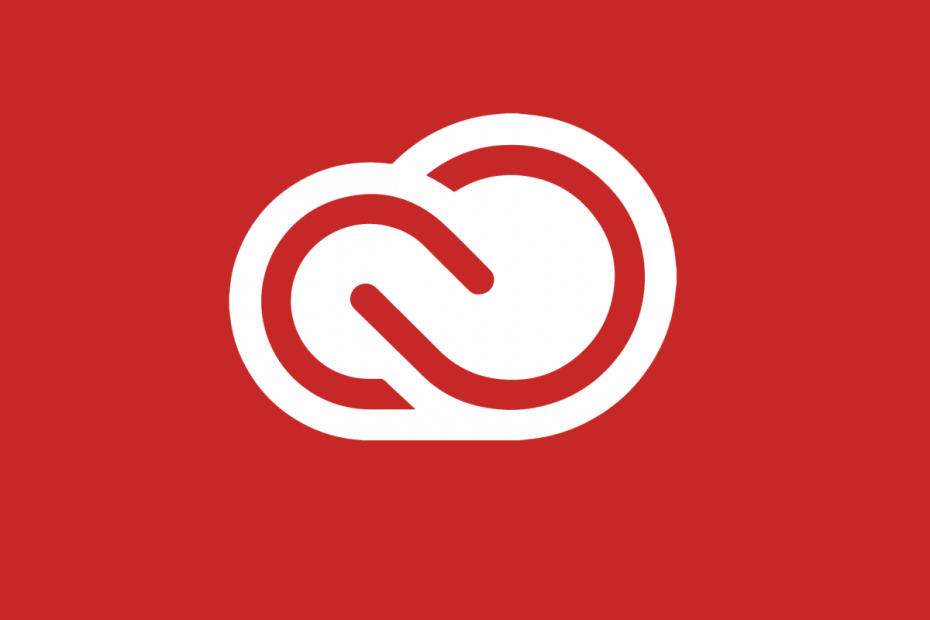
Αυτό το λογισμικό θα διατηρήσει τα προγράμματα οδήγησης σας σε λειτουργία και σε λειτουργία, διατηρώντας έτσι ασφαλή από συνηθισμένα σφάλματα υπολογιστή και αστοχία υλικού. Ελέγξτε όλα τα προγράμματα οδήγησης τώρα σε 3 εύκολα βήματα:
- Κατεβάστε το DriverFix (επαληθευμένο αρχείο λήψης).
- Κάντε κλικ Εναρξη σάρωσης για να βρείτε όλα τα προβληματικά προγράμματα οδήγησης.
- Κάντε κλικ Ενημέρωση προγραμμάτων οδήγησης για να λάβετε νέες εκδόσεις και να αποφύγετε δυσλειτουργίες του συστήματος.
- Το DriverFix έχει ληφθεί από το 0 αναγνώστες αυτόν τον μήνα.
Εάν διαθέτετε οποιοδήποτε προϊόν που αναπτύχθηκε από την Adobe, όπως Adobe Photoshop, τότε γνωρίζετε ότι όλα τα προϊόντα τους βασίζονται σε συνδρομή. Πληρώνετε μια συνδρομή και σας παρέχουν το προϊόν, τις συνεχείς ενημερώσεις και τις νεότερες εκδόσεις όταν είναι διαθέσιμη.
Ωστόσο, αυτές οι συνδρομές διαφέρουν ως προς τη λειτουργικότητα. Για παράδειγμα, μπορείτε να έχετε συνδρομή μόνο για το Adobe Illustrator ή να έχετε συνδρομή για ολόκληρο το Creative Cloud.
Ένα πράγμα που πολλοί άνθρωποι δεν γνωρίζουν είναι ότι μπορείτε να αναβαθμίσετε τη συνδρομή σας από μία εφαρμογή σε μια πλήρη συνδρομή Creative Cloud. Αυτό σημαίνει ότι δεν χρειάζεται να καταργήσετε πρώτα την εγγραφή σας και, στη συνέχεια, να δημιουργήσετε νέα συνδρομή.
Πώς μπορώ να πραγματοποιήσω αναβάθμιση σε πλήρη συνδρομή Creative Cloud;
Μπορείτε να αναβαθμίσετε μια συνδρομή Creative Cloud μιας εφαρμογής για να ολοκληρώσετε τη συνδρομή Creative Cloud από τον λογαριασμό μου στον ιστότοπο της Adobe.
- Συνδεθείτε στον λογαριασμό σας Adobe από εδώ
- Κάντε κλικ Διαχείριση προγράμματος ή Προβολή σχεδίου για το σχέδιο που θέλετε να αλλάξετε
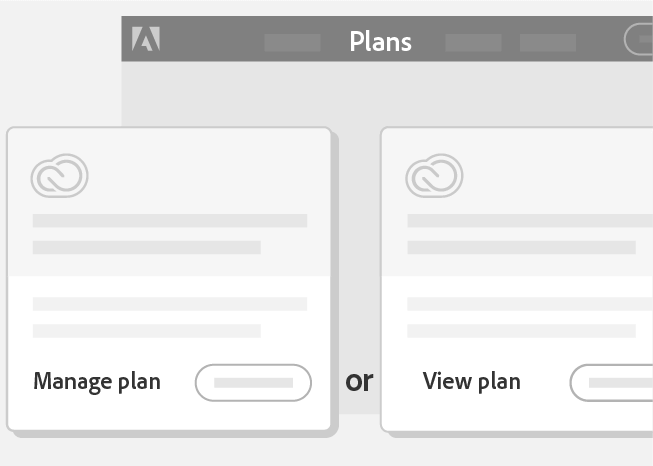
- Υπό Πρόγραμμα & πληρωμή, Κάντε κλικ Αλλαγή προγράμματος
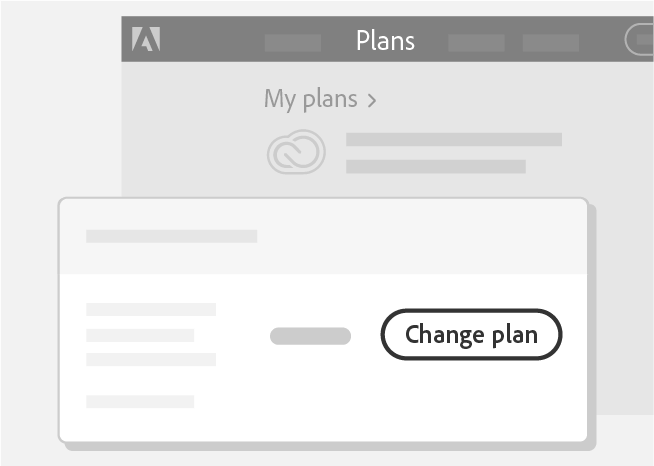
- Επιλέγω το επιθυμητό σχέδιο που θέλετε
- Επιλέξτε το δικό σας αποθήκευση και συχνότητα χρέωσης
- Κάντε κλικ Επιλέγω
- Ανασκόπηση Οροι και Προϋποθέσεις
- Κάντε κλικ Επιβεβαιώνω
Τι συμβαίνει όταν αλλάζετε το πρόγραμμα συμμετοχής σας;
Όταν κάνετε αυτές τις αλλαγές, το υπάρχον πρόγραμμα ακυρώνεται και λαμβάνετε επιστροφή χρημάτων για αυτό. Λάβετε υπόψη ότι η επιστροφή χρημάτων βασίζεται στην ημερομηνία κατά την οποία ακυρώσατε το παλιό πρόγραμμα.
Το νέο πρόγραμμα θα τεθεί σε ισχύ αμέσως και θα χρεωθείτε για αυτό. Τώρα που κάνατε την αλλαγή, η μηνιαία ημερομηνία χρέωσής σας αλλάζει στην ημερομηνία που αλλάζετε το πρόγραμμα.
Η αντιστροφή της ενέργειας και η επιστροφή σε μια μεμονωμένη εφαρμογή μπορεί να γίνει ακολουθώντας τα ίδια ακριβώς βήματα, επομένως η ακύρωση της πλήρους συνδρομής Creative Cloud είναι εξαιρετικά εύκολη.
Εάν υπάρχουν άλλες ερωτήσεις σχετικά με την Adobe που θέλετε να απαντήσουμε, μην διστάσετε να μας ενημερώσετε στην παρακάτω ενότητα σχολίων.
ΣΧΕΤΙΚΑ ΑΡΘΡΑ ΠΟΥ ΠΡΕΠΕΙ ΝΑ ΕΛΕΓΞΕΤΕ:
- Επιδιόρθωση: Κάτι δεν πήγε καλά κατά την προετοιμασία των βιβλιοθηκών Creative Cloud
- Προβλήματα Adobe Creative Cloud στα Windows 10 [FIX]
- 5 καλύτερες προσφορές της Adobe για δημιουργικά μυαλά


